电脑版Excel怎么添加图片批注
电脑版Excel软件被很多人使用,用来处理数据等, 有的用户在编辑数据时,为了使数据可以有更好的理解,因此想要添加图片批注,但是却不知道如何添加,那么小编就来为大家介绍一下吧。
具体如下:
1. 第一步,双击或者右击打开想要添加图片批注的Excel表格。
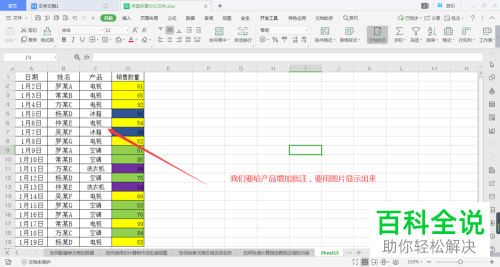
2. 第二步,来到Excel软件主页面后,点击想要添加批注的单元格,接着点击页面顶部的审阅选项,然后点击箭头所指的新建批注选项。

3. 第三步,在下图所示的新建批注窗口中,将批注中的内容删除,接着右击批注框的边缘。

4. 第四步,我们可以看到如下图所示的弹出窗口,点击箭头所指的设置批注格式选项。
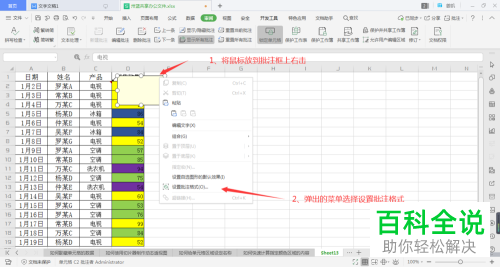
5. 第五步,来到下图所示的批注格式设置窗口后,点击页面顶部的颜色与线条选项,接着点击填充右边的下拉箭头,然后点击弹出窗口中的填充效果选项。
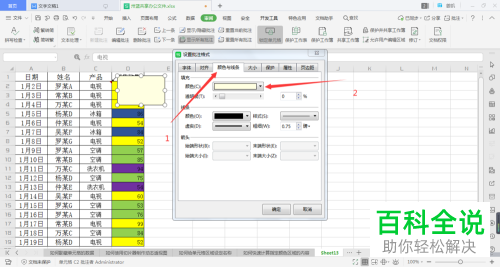

6. 第六步,在填充效果页面中,点击页面顶部的图片选项,接着点击箭头所指的选择图片选项,然后点击选择想要插入的图片,并点击右下角的打开选项。

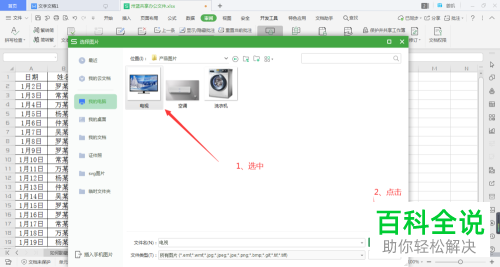
7. 第七步,我们可以看到如下图所示的页面,点击右上角的确定选项,接着点击右下角的确定选项。

8. 第八步,在下图所示的单元格页面中,放置鼠标在添加批注的单元格上,就可以看到添加的图片批注了。
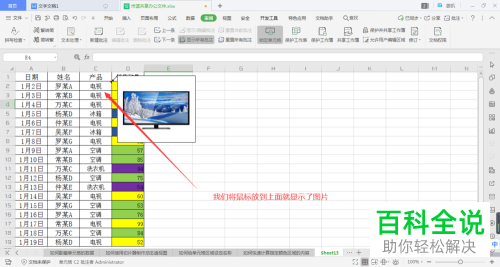
以上就是电脑版Excel怎么添加图片批注的方法。
赞 (0)

